Как разблокировать айфон если забыл пароль блокировки экрана
Важно! Разблокировать айфон если не помнишь пин кода можно только сбросив все данные телефона и при условии, если знаешь данные от Apple ID. В других случаях сделать это невозможно. Всегда делайте синхронизацию данных телефона с iCloud, это может выручить в самой неожиданной ситуации, как эта
Даже если все придется сбрасывать на заводские параметры — данные быстро синхронизируются, и вы даже не почувствуете потерь
Всегда делайте синхронизацию данных телефона с iCloud, это может выручить в самой неожиданной ситуации, как эта. Даже если все придется сбрасывать на заводские параметры — данные быстро синхронизируются, и вы даже не почувствуете потерь.
Сбрасываем пароль через iCloud
Будем стирать все данные с телефона и сам пароль. Главное, чтобы функция — локатор айфона была включена в самом смартфоне и было соединение с интернетом
1. Перейдите по адресу — https://www.icloud.com/find, кликните по значку своего телефона на карте или в меню устройств сверху. Появятся три варианта действия, нам нужен — «Стереть iPhone».
Все, что хранилось на iPhone будет стерто, и вы сможете настроить его заново или восстановить его из резервной копии с iCloud, если такая есть.
Через iTunes из резервной копии в iTunes
Если вы раньше синхронизировали айфон с айтюнс и делали резервную копию, то сбросить пароль будет легко этим способом. С помощью его все ваши файлы, и контакты останутся на смартфоне.
1. Запустите айтюнс на компьютере, подсоедините смартфон и дождитесь пока он будет обнаружен в программе и синхронизируется. Если этого не произошло, то выберите аппарат вручную и сделайте синхронизацию сами.
2. В разделе «Резервные копии» нажмите на кнопку «Восстановить из копии» и укажите ее. После завершения процесса — доступ к телефону будет возвращен.
Сброс настроек с телефона iTunes
Все настройки и все данные будут стерты полностью, но после перезагрузки вы получите обратно контроль над своим смартфоном.
1. Запустите iTunes на компьютере. Включите айфон следующим образом:
На айфон 8 и выше: Нажмите на кнопку увеличения громкости и отпустите, уменьшения громкости и отпустите, затем зажмите кнопку питания и выключите устройство. Держите кнопку питания зажатой и подключите iPhone к ПК.
На айфон 7: Зажмите кнопку уменьшения громкости и питания и выключите смартфон, не отпуская кнопку питания подсоедините iPhone к ПК.
На айфон 6s и ниже: Зажмите кнопку «Домой» и питания и выключите, не отпуская кнопку питания подсоедините к ПК.
2. Выберите именно «Режим восстановления». Устройство будет перезагружено с очищением всех данных и сбросом паролей.
Как сбросить счетчик ввода пароля
Срабатывает не всегда, так что будьте аккуратны, как уже было написано выше, после 10 попытки устройство будет заблокировано навсегда.
Чтобы сбросить счетчик, просто подключите айфон к ПК, запустите iTunes и сделайте синхронизацию.
Если забыли Apple ID и/или пароль от него
2. Далее следуйте инструкциям, вас попросят ввести ваш мобильный номер, ответ на контрольный вопрос или вам отправят письмо на емейл со ссылкой для сброса пароля.
Если нет доступа к почте, телефон был не привязан к Apple ID
Придется пообщаться с техподдержкой Apple. Перейдите по адресу — https://support.apple.com/, напишите им, что случилось, прикрепите доказательства, что iPhone действительно ваш — желательно чек покупки. Могут попросить и другие.
Вам обязательно ответят и скорее всего сбросят данные для входа, так, что вы сможете авторизоваться.
В заключение
На данный момент — это единственные способы, как это можно сделать. Использовать сторонние программы не рекомендую, т.к. на них есть много плохих отзывов, от тех, кто их приобрел и попытался использовать.
Получение помощи
Следуйте инструкциям в этом разделе для получения помощи по настройкам код-пароля и оповещениям, а также в том случае, если вы забыли пароль.
Для профилей конфигурации и учетных записей электронной почты на основе Microsoft Exchange, которые часто устанавливаются на устройства, принадлежащие организациям или образовательным учреждениям, правила код-паролей иногда настраиваются таким образом, что приводят к описанным ниже проблемам.
Обратитесь за помощью к ИТ-администратору. Если вы не используете профиль конфигурации или учетную запись Microsoft Exchange либо устройство находится в личном владении, убедитесь, что на нем установлена последняя версия iOS или iPadOS.
Не удается вспомнить код-пароль
Если слишком много раз ввести неверный код-пароль, устройство временно заблокируется. Узнайте, что делать если вы забыли пароль или устройство заблокировано. Если вы забыли код-пароль ограничений, cм. инструкции.
В данной теме обсуждаются только способы обхода Activation Lock (хактивация)! Способы полного отключения услуги Find My iPhone обсуждаются в теме Не могу активировать, требует Apple ID
При написании поста нужно указывать полную информацию об устройстве:
- Модель.
- Версию iOS.
- Состояние (активация — экран Hello, на паскоде — стоит пароль на экране или пишет «iPhone отключен»).
- GSM или MEID устройство.
- Суть вопроса: например, на каком этапе возникла проблема (джейлбрейк, байпас, бекап) или просто сформулировать задачу.
- iPad Cellular, выпаяв резистор. Подробнее читайте в теме Железный метод обхода (bypass) iCloud только на iPad Cellular
- iPad2 с прошивкой от iOS 7.0 до iOS 9.3.4 через сервер MinaCris-a. Инструкцию смотрите здесь. Часы работы сервера уточняйте в твиттере @minacrisOficial (ссылка кликабельна)
- Все устройства с прошивкой от iOS 7.0 до iOS 7.1.2 через сервер MinaCris-a. Инструкцию смотрите здесь. Часы работы сервера уточняйте в твиттере @minacrisOficial (ссылка кликабельна)
- iPhone4
- Полноценного обхода блокировки для iPhone нет! Из него можно сделать только iPod с приемом смс, звонить с него не получится!
- После обновления прошивки хактивированные устройства снова требуют AppleID. Т.е. обход Activation Lock временный, на серверах Apple как было устройство залоченное, так и останется. Исключение составляют iPad Cellular, в которых выпаяли резистор, там смело можно переходить на новую версию прошивки, т.к. Apple будет видеть устройство как новое.
Внимание! Администрация форума ни каким образом не связана с нижеуказанными людьми, предлагающими разблокировку устройств Apple! Любой из них может не выполнить заявленную услугу и не вернуть вам деньги!Поэтому вся ответственность за принятое решение о переводе денежных средств лежит только на вас. Трижды подумайте прежде, чем заказывать у кого-то разблокировку!
Немного уточню
Я активировал через минакриса с симкой без пина, потом достал симку, вставил в другой тел, включил запрос пин кода. Потом симку с пином вставил в iphone. Он попросил ввести пин. Ввел и как только он написал что пин ок сразу достал сим и вставил обратно. Тел написал что сим заблокирована но была кнопка ОК. Нажимаете ОК и настраиваете iphone как новый. Закрепите в шапке если не трудно
Немного уточню. Я активировал через минакриса с симкой без пина, потом достал симку, вставил в другой тел, включил запрос пин кода. Потом симку с пином вставил в iphone. Он попросил ввести пин. Ввел и как только он написал что пин ок сразу достал сим и вставил обратно. Тел написал что сим заблокирована но была кнопка ОК. Нажимаете ОК и настраиваете iphone как новый. Закрепите в шапке если не трудно.
Мнение эксперта по безопасности.
Блогер-энтузиаст Бен Ловиджи опубликовал открытое обращение к разработчикам из Купертино, в котором призвал их добавить пароль на выключение гаджетов в следующих обновления iOS. Это повысит уровень защиты устройства от кражи.
Такой способ защиты не позволит грабителям отключить гаджет, чтобы его можно было отследить с функцией «Найти мой iPhone».
Ловиджи предлагает установить пароль на отключение iPhone и iPad в iOS 10. Блогер поделился интересным вариантом реализации новой функции. Он считает, что устройство после нескольких неудачных попыток ввести пароль должно попадать в режим кражи. Телефон при этом должен имитировать выключение, а сам в это время подавать сигнал о своем местонахождении.
В Apple не любят прислушиваться к просьбам пользователей, но любят преподносить чужие идеи, как свои инновации. Посмотрим, что будет с этой интересной идеей.
Разблокировка учётной записи Apple ID
Иногда пользователи iOS устройств сталкиваются с тем, что девайс запрашивает логин и пароль от созданной ранее учётной записи Apple ID. Вот только юзер до конца не уверен, что имеющиеся у него данные верны, либо он просто забыл их.
Тогда на помощь снова приходит PassFab iPhone Unlocker. Эта утилита также помогает в ситуациях, когда нужно разблокировать свою учётную запись, не имея пароля доступа.
Чтобы сделать это, необходимо следовать краткой инструкции.
- Запустите программу. Открыв основное меню, здесь вы увидите опцию «Разблокировать Apple ID». Просто кликните на неё мышкой.
- Подключите девайс. Далее нужно соединить с компьютером свой заблокированный гаджет. Это может быть смартфон от Apple или планшет. Некоторые пользователи впервые подключают устройство к компьютеру и на девайсе могут стоять настройки блокировки экрана. В этой ситуации придётся сначала разблокировать гаджет, затем кликнуть на кнопку «Доверять» на устройства, после чего повторно указать пароль блокировки экрана. Это позволит открыть полноценный доступ к подключению компьютера. Тут PassFab iPhone Unlocker даст все необходимые подсказки.
- Обойдите учётные записи. Если подключение к компьютеру прошло успешно, тогда на экране программы появится опция «Начать». Кликните на неё, чтобы начать процесс разблокировки своей учётной записи. Это делается как для Apple ID, так и для iCloud, где была создана учётная запись. Но далее возможны 2 ситуации.
-
Функция «Найти телефон» отключена. Это более желаемый для многих вариант. Если эта функция выключена, тогда программа PassFab iPhone Unlocker сможет сразу же запустить процесс разблокировки, обнаружив учётную запись. Большое преимущество в том, что все данные сохраняются на гаджете. Нужно дождаться, когда учётная запись будет удалена на устройстве. Для этого ждите соответствующего уведомления в окне программы. После удаления можете создавать новую запись и входить под этими данными.
-
Функция поиска активирована. Если так, тогда сначала придётся заняться сбросом всех настроек в устройстве. Тогда девайс перезагрузится в автоматическом режиме и PassFab iPhone Unlocker насчёт процесс разблокировки учётных записей. Для сброса потребуется открыть Настройки, далее в Основные и кликнуть на пункт Сброс. Там тапнуть на «Сбросить все настройки». Возможно, придётся ввести пароль экранной блокировки. И затем уже начнётся процесс сброса. Не переживайте за Галерею, поскольку медиафайлы и остальные данные сохраняются.
Удалив учётные записи, повторно их зарегистрировать на устройстве не получится. То есть потребуется настраивать другой аккаунт, либо создавать новую учётную запись. Хотя вряд ли это можно считать серьёзной проблемой. Ведь именно с целью удаления и получения доступа и была запущена программа PassFab iPhone Unlocker.
Только учтите несколько важных замечаний:
- в течение всего процесса работы с утилитой нужно оставлять девайс подключённым к компьютеру;
- при наличии на устройстве iOS версии ниже 10.2, в случае обхода Apple ID данные всё равно сохраняются;
- если это версия iOS от 11.4 и выше и при этом гаджет не активирован, тогда провести процесс разблокировки через PassFab iPhone Unlocker не получится.
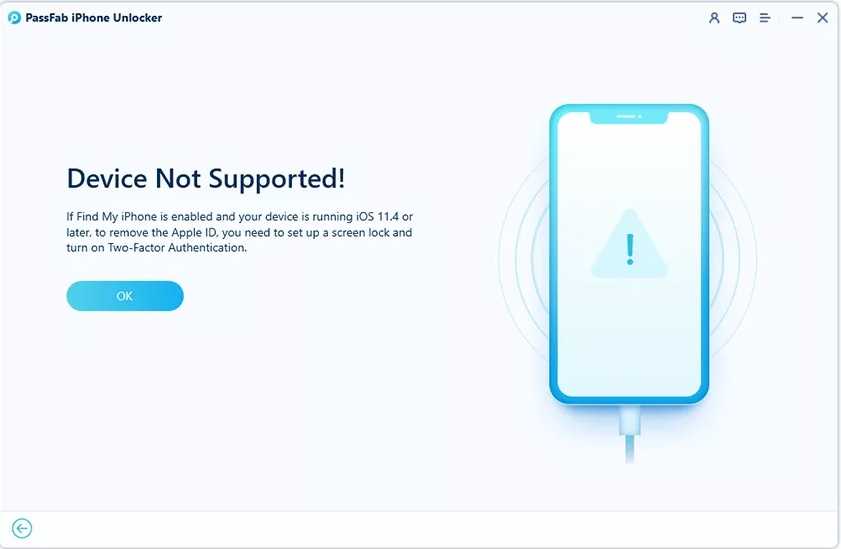
На экране появится уведомление о том, что девайс не поддерживается. Поэтому в этой ситуации придётся искать альтернативное решение.
Как обходят Face ID
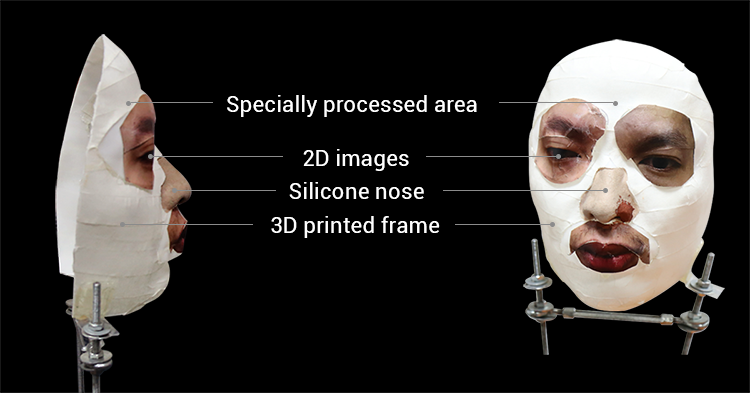
Когда Face ID только появился в iPhone X, в нем было полно дыр. Apple утверждала, что систему распознавания лиц не обойдут даже близнецы.
Но что-то пошло не так. Face ID порой принимал детей за их родителей. А одна покупательница дважды возвращала смартфон в магазин – тот упорно путал её с коллегой. В общем, система была неудобной и небезопасной.
Вьетнамская компания Bkav потратила всего 150 долларов, чтобы создать маску-обманку для Face ID. Основу напечатали на 3D-принтере, нос сделали из силикона, глаза и рот распечатали и наклеили на макет.
Face ID принял маску за владельца:
Вскоре это пофиксили. Но в августе 2019 года нашли ещё более забавный способ разблокировки. Исследователи Tencent показали, как обмануть Face ID с помощью обычных очков и изоленты.
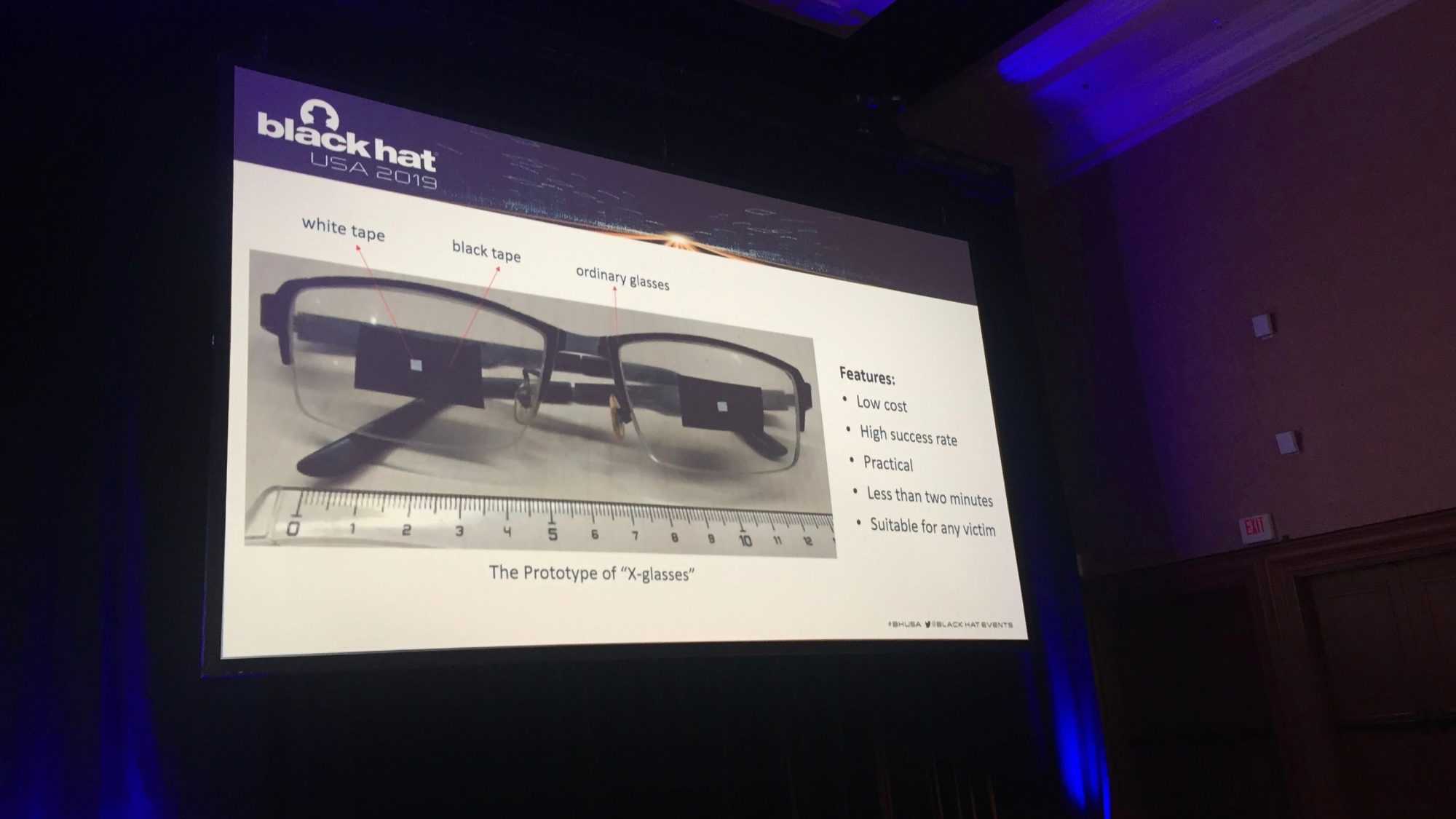
Если на вашем iPhone активирована функция распознавания внимания, смартфон регулярно проверяет, смотрите ли вы на экран. Но если на вас надеты очки, то Face ID не будет считывать 3D-информацию в области глаз. Система считает, что там чёрные зоны с белыми точками.
Итак, если вы спите или потеряли сознание, то ваш смартфон будет легко разблокировать. Специалисты просто наклеили квадраты изоленты с точками-прорезями посередине на очки и надели их на “спящего” коллегу. И его iPhone успешно разблокировался.
Дыру уже закрыли. Но осадочек остался.
Как вам статья?
Мне нравитсяНе нравится
Не забывайте пароль от вашего айфона
Компания Apple очень старается сохранить ваши персональные данные, поэтому дает вам много вариантов персонализации, настроек, защиты и так далее. Но само восстановление девайса каждым из путей может раз и навсегда покончить не только с вашими персональными данными, но и с самим девайсом, если вы сделаете что-то не так. Кроме того, частая экстренная перезагрузка может испортить ваш девайс, повредить программную часть. Поэтому отнеситесь со всей серьезностью к придумыванию пароля, запишите его где-то в блокноте, сохраните на Google диск в виде документа, если не уверены в том, что запомните. Так у вас будет запасной план для действий в экстренных ситуациях.
Разблокировка смартфона с Jailbreak
Jailbreak – операция, после проведения которой, закрытая файловая система IOS становится доступной. Официально такие манипуляции не поддерживаются компанией Apple. Такая процедура открывает пользователям много возможностей: устанавливать неофициальные темы, твики, скачивать приложения со сторонних источников. Если смартфон подвергался Jailbreak, то предыдущие методы, где настройки сбрасывались до заводских, не подойдут. После восстановления iPhone, все старые прошивки удаляются. Это касается и Jailbreak, чьей установке сопутствует стирание лицензионной цифровой подписи Apple, без которой, после инсталляции обновленной операционной системы, устройство будет заблокировано.
Чтобы этого избежать нужно воспользоваться специальной утилитой SemiRestore. Перед тем как применить программу, требуется заранее скачать набор для шифрования взаимодействий с сетями OpenSSH. Для смартфонов с Jailbreak это доступно сделать в цифровом магазине Cydia.
Процесс разблокировки:
- Устанавливаем на персональный компьютер SemiRestore.
- Подключаем телефон к ПК.
- Запускаем SemiRestore, ждем, пока программа распознает устройство.
- Если все правильно, то откроется следующая панель, где кликаем по SemiRestore. Активируется процесс очистки информации.
Во время очистки экран может несколько раз включиться и выключиться. Это нормально. После того как процесс завершится, можно восстановить данные из резервных копий и придумать новый пароль.
Представленные методы подходят для любых моделей, пусть это будет iPhone 6, 7, 5 или 4.
Как сбросить настройки iPhone, если забыл пароль
Если ты никогда не синхронизировал свой iPhone с iTunes, у тебя нет резервной копии и не активирована функция «Найти iPhone» в iCloud, для удаления пароля остается только способ режима восстановления. Отмечу, что этот способ работает всегда, но на iPhone будут стерты не только пароль, а и все медиафалы и информация.
Шаг 1. Для начало iPhone надо ввести в
Для входа в режим восстановления: выключи айфон, теперь зажми кнопку «Домой» и не отпуская ее, вставь usb-кабель, должна, появится иконка iTunes c шнурком.
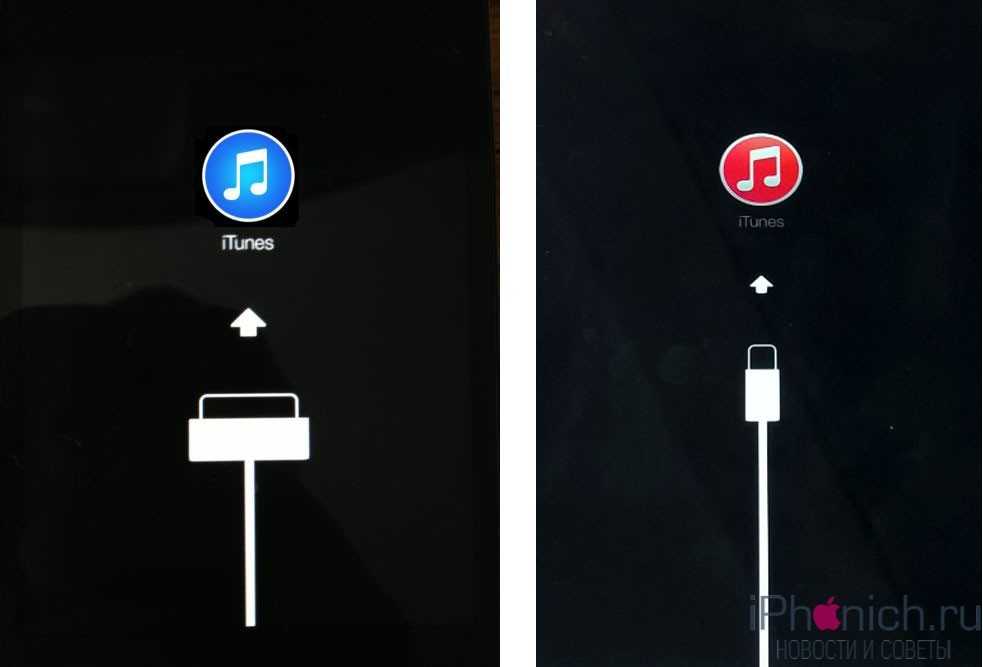
Шаг 2. Если программа iTunes автоматически не открылась, открой ее. Сразу должно появится предложение обновить или восстановить iPhone.
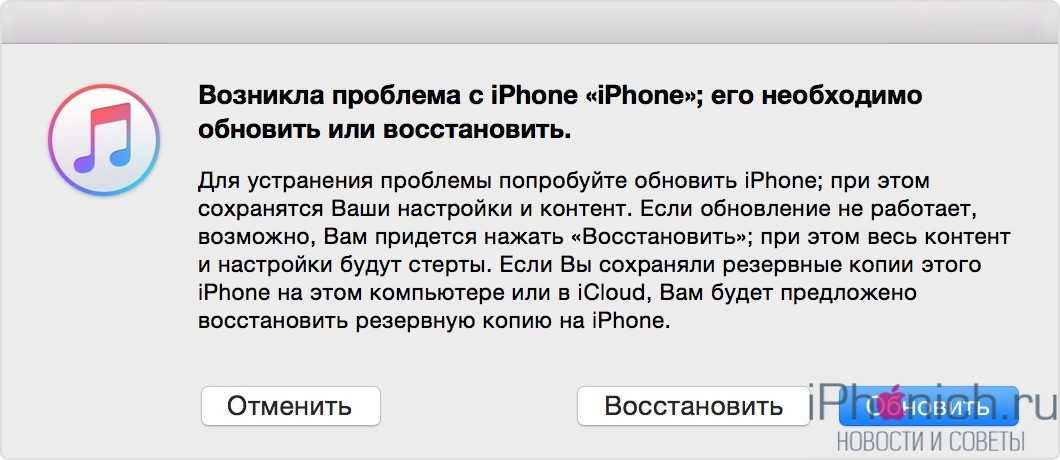
Шаг 3. Выбери «Восстановить» и жди пока закончится восстановление. По окончанию процесса, айфон будет «чистый» как из магазина и без паролей. Пользуйся!
Остались вопросы?
Если вам не помог не один из перечисленных способов или вы не помните Apple ID! Ознакомьтесь с этой инструкцией
Если вы попали в число тех, кто не помнит код от iPhone, то, узнав, без пароля, легко справитесь с этой задачей. Для этого вам нужно иметь возможность подключения к компьютеру или ноутбуку с установленным iTunes.
Даже если вы уже не правильно ввели пароль и айфон заблокировался, синхронизировать его через iTunes все же можно. Перед изменением кода для входа в меню устройства, подключите его к USB порту при помощи входящего в комплект кабеля (отсоединяется от зарядного устройства). Обязательно синхронизируйте свои данные, чтобы у вас была возможность их восстановить в случае утери при неправильном восстановлении.
Чтобы воспользоваться заблокированным iPhone, необходимо войти в режим DFU. Для этого осуществите перезагрузку устройства следующим образом:
Одновременно зажмите на несколько секунд кнопку блокировки и клавишу Home на передней панели;
Когда вы увидите на экране логотип в форме яблока, отпустите блокировку, удерживая круглую центральную кнопку;
Дождитесь сообщения о необходимости синхронизации с iTunes;
Когда ваш телефон будет найден компьютером, вы увидите, что он находится в режиме восстановления;
Подтвердите свое согласие на проведение этой процедуры.
Чтобы разблокировать айфон, если , вам необходимо подождать несколько минут до окончания синхронизации. IPhone вернется в режим DFU режим, но защитного кода на нем уже не будет.
Процедура разблокировки айфона без пароля является хоть и простой, но достаточно длительной. Нередко пользователи не выдерживают и отключают устройство от ноутбука или компьютера. Делать этого не следует, так как при неправильном восстановлении все ваши данные могут быть полностью утеряны. Кроме того в дальнейшем могут возникать программные сбои в работе устройства.
Если вы забыли пароль и не знаете, что с ним делать, воспользуйтесь именно предложенным способом, так как разблокировать айфон без iTunes невозможно.
Если вы не можете изменить или сбросить пароль
Если вы попытались выполнить предыдущие шаги и не смогли изменить или сбросить пароль, возможно, вы не вошли в iCloud на подходящем устройстве или для вашей учетной записи Apple ID включена двухфакторная аутентификация. В этом случае вам потребуется выполнить следующие действия.
Учетные записи с контрольными вопросами или без них
- Перейдите на страницу учетной записи Apple ID и нажмите «Забыли Apple ID или пароль?».
- Введите идентификатор Apple ID. Забыли свой идентификатор Apple ID?
- Выберите пункт со сбросом пароля и нажмите кнопку «Продолжить».
- Выберите нужный способ сброса пароля:
- Если в вашей учетной записи настроены контрольные вопросы, можно выбрать вариант «Ответить на контрольные вопросы» и выполнить оставшиеся действия.
- Для получения сообщения электронной почты выберите вариант «Получите сообщение электронной почты». Для сброса пароля воспользуйтесь сообщением, отправленным на ваш основной или резервный адрес электронной почты. Не получили сообщение электронной почты?
- Если запрошен ключ восстановления, используйте вместо этого процедуру для двухфакторной аутентификации или двухэтапной проверки.
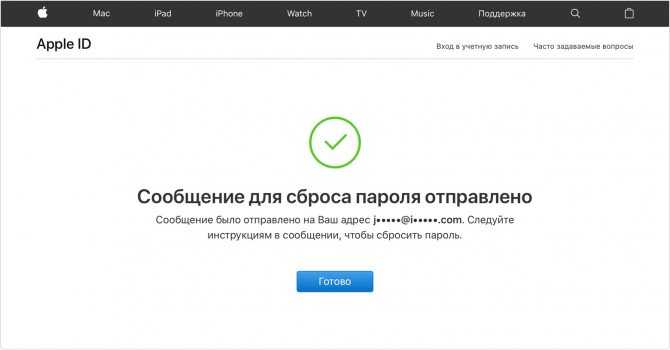
После сброса пароля будет предложено войти в систему еще раз с помощью нового пароля. Возможно, вам потребуется также обновить пароль в меню «Настройки» на своих устройствах.
Восстановление Apple ID, если была настроена двухфакторная аутентификация
Восстановить забытый apple id можно и без смартфона. Если у вас нет доступа к телефону, на котором вы раньше использовали идентификатор, то ситуация немножко усложняется, но она решаема. Для восстановления забытого кода в таком случае следуйте советам ниже:
Разблокировка экрана устройства
Начать стоит разблокировки заблокированного Айфон, либо другого устройства под управлением мобильной операционной системы iOS.
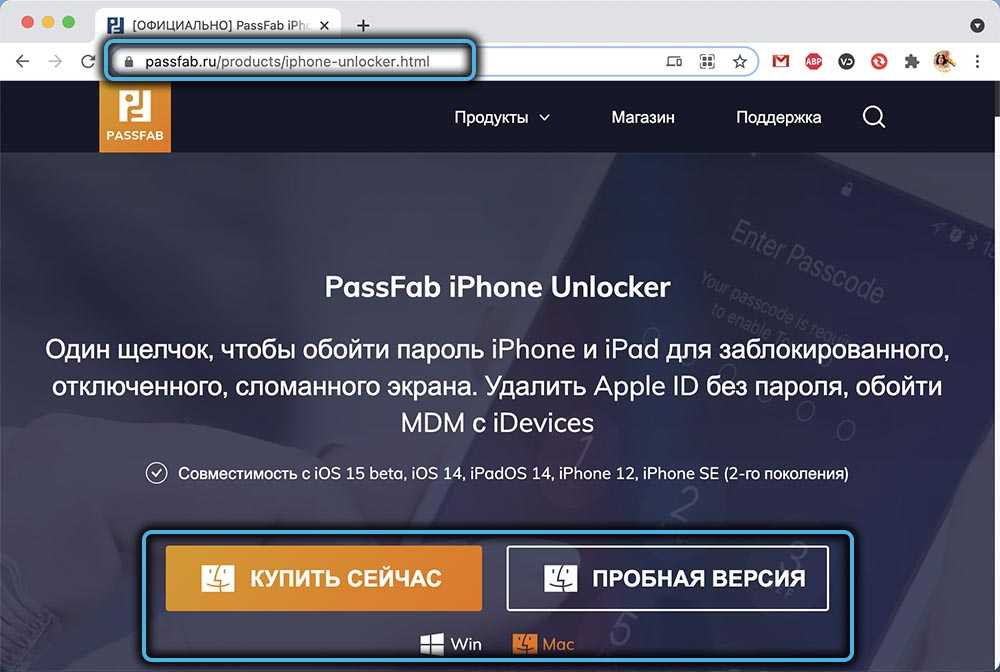
Включая или перезагружая девайс, устанавливая обновления, сбрасывая данные, просматривая и внося изменения в настройки пароля, устройство может потребовать указать текущий код доступа. Но бывает так, что пароль утерян, либо пользователь попросту его не знает. И тут возникает закономерный вопрос – как можно разблокировать Айфон или иной iOS-девайс.
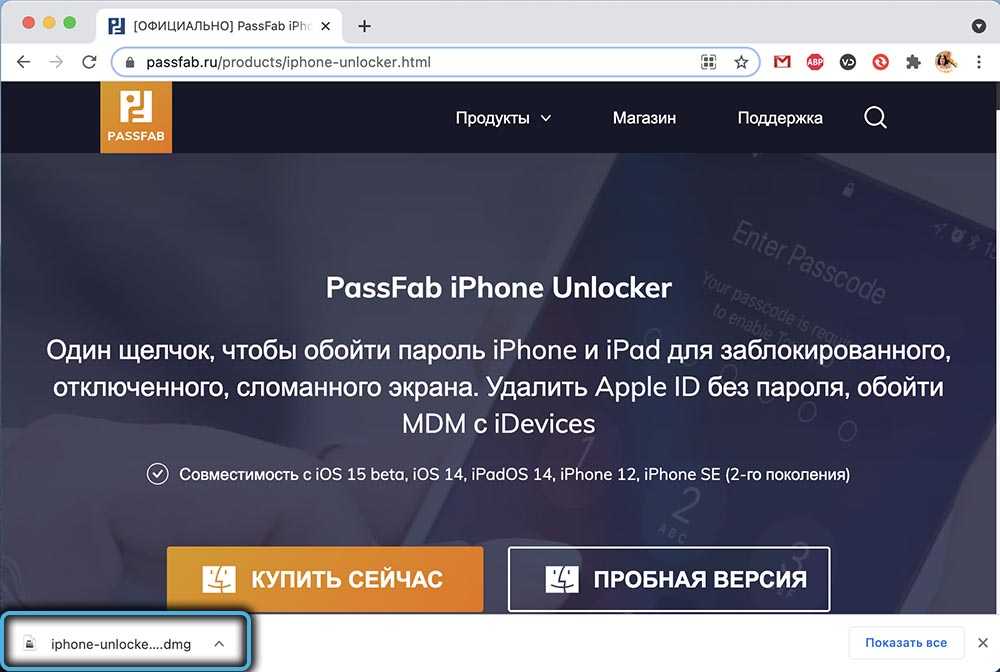
Для начала нужно загрузить себе на компьютер PassFab iPhone Unlocker, воспользовавшись для этого официальным сайтом. Далее программа устанавливается и запускается. Здесь всё элементарно просто. Нужно лишь действовать согласно пошаговой инструкции по установке.
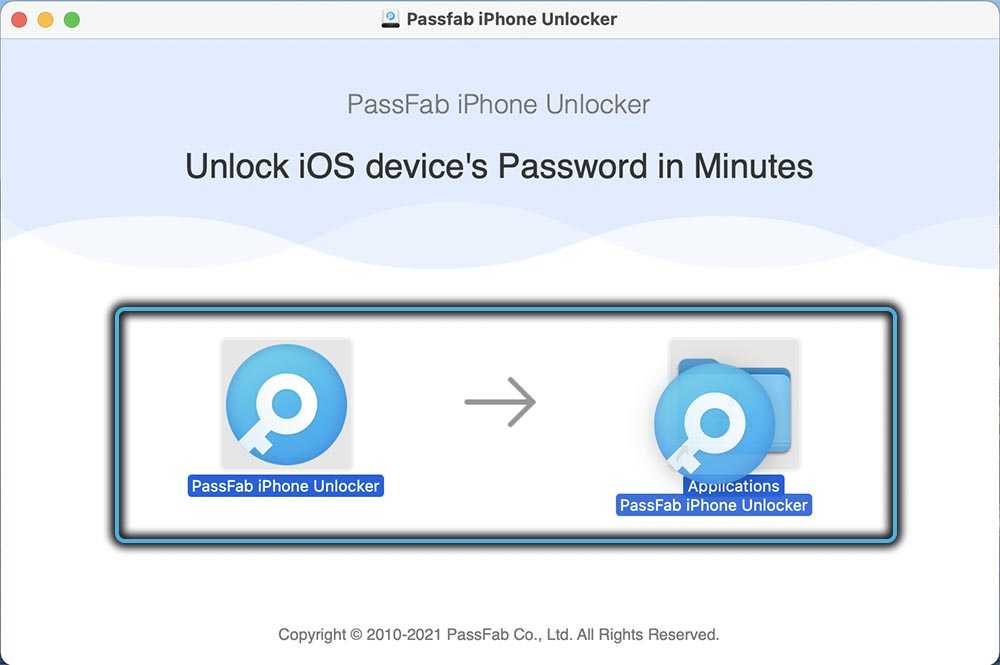
Когда программа будет установлена на компьютер, придерживайтесь следующей инструкции. Она поможет вам разблокировать экран на заблокированном iOS устройстве.
-
Запустите утилиту. Главное меню содержит несколько основных опций. Это удаление пароля блокировки, возможность убрать Apple ID, а также обход MDM. Сначала нужно кликнуть на опцию удаления пароля блокировки, после чего перейти к следующему шагу.
- Подключите iOS устройство. Оказавшись в следующем окне, там появится кнопка «Начать». Здесь следует через шнур соединить с компьютером ваше устройство, которое нужно восстановить. После подключения кликайте на кнопку «Начать». Если по какой-то причине подключение выполнить не удаётся, воспользуйтесь подсказками самой программы. Так вы сможете ввести смартфон в режим восстановления, либо DFU.
-
Загрузите пакет с прошивкой и сохраните его. Выберите путь на компьютере, чтобы сохранить файл. После нужно кликнуть на кнопку «Скачать». Это запустит процесс загрузки пакета с прошивкой. Если скорость Интернета достаточно высокая, на загрузку уйдёт буквально несколько минут. Бывает и такое, что загрузка не удаётся. Тогда можно поступить иначе. Просто нажмите на «Копировать», что позволит загрузить пакет, воспользовавшись браузером. Если же на компьютер уже был ранее загружен пакет с прошивкой, кликните на «Выбрать». Это позволит импортировать файлы в программу и продолжить работу над восстановлением доступа.
-
Удалите пароль. Завершив загрузку, нажмите на опцию «Разблокировать», что позволит удалить пароль блокировки.
Теперь можно работать с девайсом, не вводя пароль. Рекомендуется сразу же придумать и установить новый код доступа, либо воспользоваться Touch ID и Face ID. Тут уже действуйте на своё усмотрение.





























